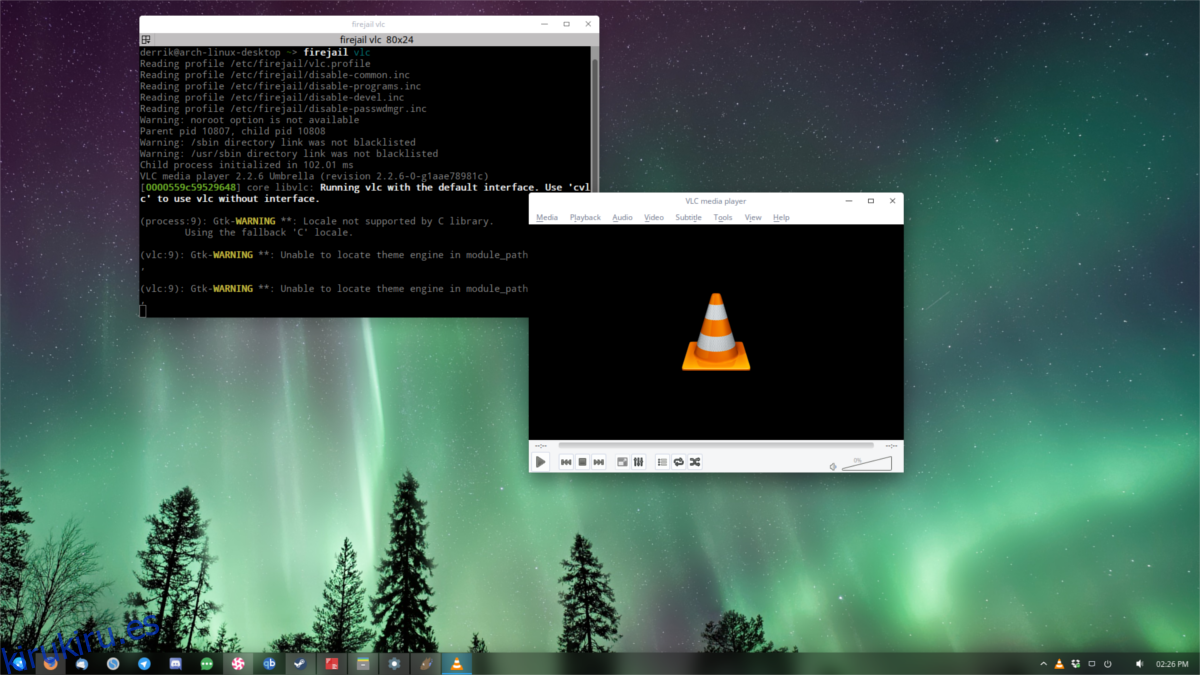Linux tiene la reputación de ser bastante seguro y, de los tres grandes sistemas operativos, tiene muchos menos problemas en lo que respecta a la privacidad. Aún así, por más seguro que sea Linux, siempre hay margen de mejora. Presentamos Firejail. Es una aplicación que permite a los usuarios tomar cualquier aplicación en ejecución y «encarcelarla» o «ponerla en una caja de arena». Firejail te permite aislar una aplicación y evitar que acceda a cualquier otra cosa del sistema. La aplicación es la herramienta de espacio aislado de programas más popular en Linux. Es por esto que muchas distribuciones de Linux han decidido enviar este software. Aquí se explica cómo obtener Firejail en Linux.
ALERTA DE SPOILER: Desplácese hacia abajo y vea el video tutorial al final de este artículo.
Tabla de contenido
Instalación
Ubuntu
sudo apt install firejail
Debian
sudo apt-get install firejail
Arch Linux
sudo pacman -S firejail
¿No está satisfecho con la versión de repositorio de Firejail en Arch? Considere construir la versión de Git del AUR en su lugar.
Fedora
Desafortunadamente, no hay ningún paquete de Firejail para Fedora a la vista. Los repositorios principales no lo tienen y no hay razón para creer que esto cambiará. Los usuarios de Fedora aún pueden instalar el software con Copr.
Copr es muy similar a los PPA en Ubuntu o Arch Linux AUR. Cualquier usuario puede crear un repositorio de Copr y ponerle software. Hay muchos repositorios FireJail Copr, por lo que si el que enumeramos en este artículo deja de actualizarse, no dude en ir al sitio web y encontrar un reemplazo.
Para obtener Firejail en Fedora, haga:
sudo dnf copr enable ssabchew/firejail sudo dnf install firejail
OpenSUSE
Como la mayoría del software de terceros para Suse, los usuarios encontrarán Firejail en OBS. Las versiones de Firejail se pueden instalar rápidamente para las últimas versiones de Leap y Tumbleweed. Conseguirlos Aquí.
Asegúrese de hacer clic en el botón de 1 clic para instalar a través de YaST.
Otro
El código fuente de Firejail está disponible y es fácil de compilar si está en una distribución de Linux no compatible.
Para comenzar, instale el paquete Git en su versión de Linux. Haga esto abriendo su administrador de paquetes, buscando «git» e instalándolo en el sistema. Asegúrese de instalar también cualquier herramienta de compilación especial para su distribución de Linux, si aún no lo ha hecho (debería ser fácil de encontrar, solo consulte la wiki de su distribución). Por ejemplo, compilar en Debian / Ubuntu requiere una compilación esencial.
Una vez que el paquete git se haya instalado en el sistema, utilícelo para obtener la última versión del software Firejail.
git clone https://github.com/netblue30/firejail.git
El código está en el sistema. Ingrese a la carpeta descargada para comenzar el proceso de construcción con el comando cd.
cd firejail
Antes de que este software pueda compilarse, deberá ejecutar un configure. Esto escaneará su PC y le dirá al software qué tiene su PC, cuáles son las especificaciones, etc. Esto es importante, y sin él, el software no se construirá.
configure
El programa está configurado para compilación. Ahora, generemos un archivo MAKE. Un archivo MAKE tiene instrucciones para construir una pieza de software. Haga esto con el comando make.
make
Por último, instale el software firejail en su sistema:
sudo make install-strip
Usando Firejail
Hacer sandboxing con Firejail es fácil. Para una caja de arena de programa básica, todo lo que se requiere es usar el prefijo «firejail» antes de ingresar un comando. Por ejemplo: para Sandbox el editor de texto Gedit, y silo si está fuera del resto de su instalación de Linux, haga: firejail gedit en la terminal. Así es como funciona. Para un sandboxing simple, esto es suficiente. Sin embargo, debido a lo delicado que es este software, se necesita alguna configuración.

Por ejemplo: si ejecuta firejail firefox, el navegador Firefox se ejecutará en una zona de pruebas bloqueada y nada más en el sistema podrá tocarlo. Esto es excelente para la seguridad. Sin embargo, si desea descargar una imagen a un directorio, es posible que no pueda hacerlo, ya que es posible que Firejail no tenga acceso a todos los directorios de su sistema, etc. donde una caja de arena PUEDE y NO PUEDE ir en el sistema. He aquí cómo hacerlo:
Lista blanca y lista negra de perfiles
Las listas negras y blancas son cosa de cada aplicación. No hay ninguna forma de establecer valores predeterminados globales a los que pueden acceder las aplicaciones encarceladas. Firejail ya tiene muchos archivos de configuración configurados. Generan sanos valores predeterminados con estos archivos de configuración y, como resultado, los usuarios básicos no necesitarán realizar ninguna edición. Aún así, si es un usuario avanzado, editar este tipo de archivos puede resultar útil.
Abra una terminal y diríjase a / etc / firejail.
cd /etc/firejail
Use el comando LS para ver todo el contenido del directorio y use una tubería para hacer que cada página sea visible. Presione la tecla enter para moverse hacia abajo en la página.
Busque el archivo de configuración de su aplicación y anótelo. En esto, continuaremos con el ejemplo de Firefox.
ls | more
Abra el perfil Firejail de Firefox en el editor de texto nano.
sudo nano /etc/firejail/firefox.profile
Como se dijo anteriormente, la aplicación Firejail tiene valores predeterminados. Esto significa que los desarrolladores han revisado y configurado valores predeterminados que deberían funcionar para la mayoría de los usuarios. Por ejemplo: aunque la aplicación está encarcelada, el directorio ~ / Downloads y los directorios de complementos del sistema están disponibles. Para agregar más elementos a esta lista blanca, vaya a la sección del archivo de configuración donde todo se incluye en la lista blanca y escriba sus propias reglas.

Por ejemplo, para que sea más fácil subir fotos a mi perfil de Facebook en la versión firejail de Firefox, tendré que agregar:
whitelist ~/Pictures
La misma premisa se puede utilizar para las listas negras. Para evitar que la versión de espacio aislado de Firefox vea directorios específicos (sin importar qué), no dude en hacer algo como:
blacklist ~/secret/file/area
Guarde sus ediciones con Ctrl + O
Nota: «~ /» significa / hogar / usuario actual
Conclusión
Sanboxing es una forma brillante de protegerse de aplicaciones con fugas o de malos actores que buscan robar sus datos. Si está paranoico con Linux, probablemente sea una buena idea darle una oportunidad seria a esta herramienta.